Wie fügt man einen Mailto-Link in die Outlook-Signatur ein?
Normalerweise fügen Sie viele Kontaktinformationen in Ihre Signaturen in Outlook ein, und es ist besser, einen Mailto-Link zu enthalten, der es Ihren Lesern ermöglicht, Ihnen E-Mails leicht zu senden. Dieser Artikel beschreibt die detaillierten Schritte, um einen Mailto-Link in eine Outlook-Signatur einzufügen.
Einen Mailto-Link in einer Signatur in Outlook hinzufügen
Einen Mailto-Link in einer Signatur in Outlook hinzufügen
Bitte folgen Sie den unten aufgeführten Schritten, um einen Mailto-Link in einer Signatur in Outlook hinzuzufügen.
1. Im Posteingang bitte auf Start > Neue E-Mail klicken, um eine neue E-Mail zu erstellen.
2. Im neu geöffneten Nachrichtenfenster bitte auf Einfügen > Signatur > Signaturen klicken. Siehe Screenshot:
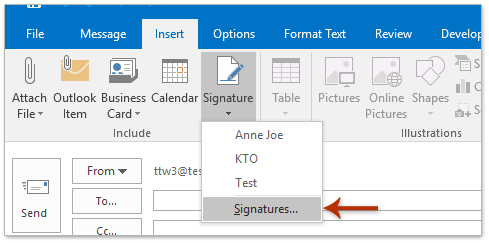
3. Nun erscheint das Dialogfeld Signaturen und Briefpapier. Auf der Registerkarte E-Mail-Signatur gehen Sie wie folgt vor:
(1) In der Signatur zum Bearbeiten auswählen Box, bitte klicken, um die Signatur auszuwählen, zu der Sie einen Mailto-Link hinzufügen möchten;
(2) Gehen Sie zur Signatur bearbeiten Box, platzieren Sie den Cursor dort, wo Sie den Mailto-Link einfügen möchten;
(3) Klicken Sie auf die Hyperlink Schaltfläche. Siehe Screenshot:
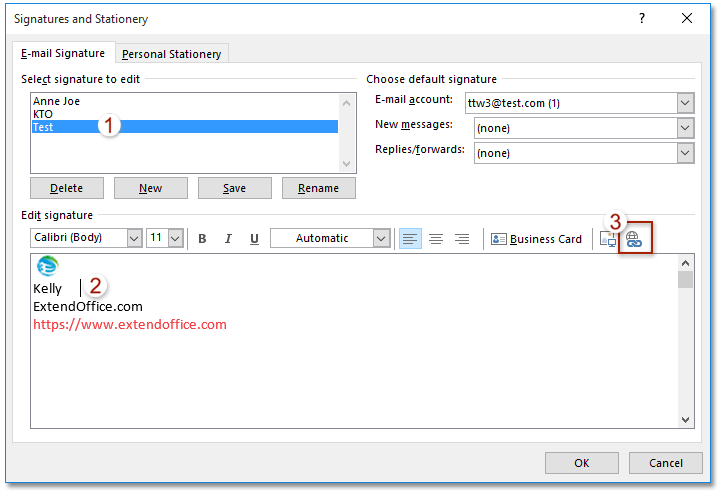
4. Nun im Dialogfeld Hyperlink einfügen, gehen Sie wie im folgenden Screenshot gezeigt vor:
(1) Klicken Sie, um die Option E-Mail-Adresse in der Verknüpfung mit Sektion hervorzuheben;
(2) In der Anzuzeigender Text Box, geben Sie den Text ein, der als verlinkter Text in der Signatur angezeigt wird;
(3) In der E-Mail-Adresse Box, geben Sie die E-Mail-Adresse ein, mit der der verlinkte Text verknüpft werden soll;
(4) Stellen Sie das Betreff im Voraus in der Betreff Box ein;
(5) Klicken Sie auf die OK Schaltfläche.
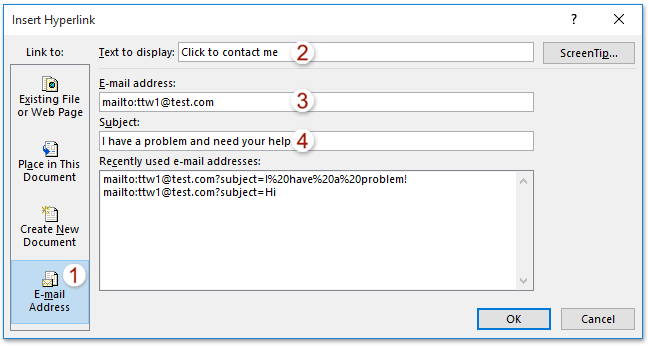
5. Klicken Sie auf die OK-Schaltfläche im Dialogfeld Signaturen und Briefpapier und schließen Sie dann die neue E-Mail ohne Speichern.
Bisher wurde der Mailto-Link in die angegebene Signatur eingefügt und er wird normalerweise als Mailto-Link angezeigt, wenn die Signatur in E-Mails eingefügt wird. Siehe Screenshot:
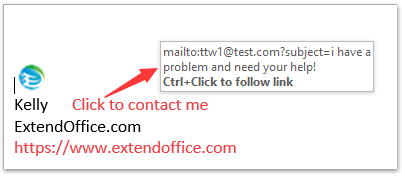
Ähnliche Artikel
Outlook-Signaturen in Word öffnen und bearbeiten
Beste Office-Produktivitätstools
Eilmeldung: Kutools für Outlook veröffentlicht kostenlose Version!
Erleben Sie das brandneue Kutools für Outlook mit über100 unglaublichen Funktionen! Jetzt herunterladen!
📧 E-Mail-Automatisierung: Automatische Antwort (verfügbar für POP und IMAP)/E-Mail senden planen/Automatische CC/BCC nach Regel beim Senden von E-Mail/Automatische Weiterleitung (Erweiterte Regeln) /Begrüßung automatisch hinzufügen/E-Mails mit mehreren Empfängern automatisch in einzelne E-Mails aufteilen...
📨 E-Mail-Management: E-Mail zurückrufen/Betrugs-E-Mails nach Betreff und anderen Kriterien blockieren/Duplikate löschen/Erweiterte Suche/Ordner organisieren...
📁 Anhänge Pro:Stapel speichern/Stapel ablösen/Stapel komprimieren/Automatisch speichern/Automatisch abtrennen/Automatische Komprimierung...
🌟 Interface-Magie: 😊Mehr schöne und coole Emojis /Benachrichtigung bei wichtigen E-Mails/Outlook minimieren statt schließen...
👍 Ein-Klick-Genies: Allen mit Anhängen antworten /Anti-Phishing-E-Mails/🕘Zeitzone des Absenders anzeigen...
👩🏼🤝👩🏻 Kontakte & Kalender: Stapel Kontakt aus ausgewählten E-Mails hinzufügen/Kontaktgruppe in einzelne Gruppen aufteilen/Geburtstagserinnerung entfernen...
Verwenden Sie Kutools in Ihrer bevorzugten Sprache – unterstützt Englisch, Spanisch, Deutsch, Französisch, Chinesisch und über40 weitere!


🚀 Ein-Klick-Download — alle Office-Add-Ins verfügbar
Dringend empfohlen: Kutools für Office (5-in-1)
Mit einem Klick laden Sie fünf Installationsprogramme gleichzeitig herunter — Kutools für Excel, Outlook, Word, PowerPoint und Office Tab Pro. Jetzt herunterladen!
- ✅ Ein-Klick-Komfort: Laden Sie alle fünf Installationspakete in nur einem Schritt herunter.
- 🚀 Für jede Office-Aufgabe bereit: Installieren Sie die benötigten Add-Ins genau dann, wenn Sie sie brauchen.
- 🧰 Enthalten: Kutools für Excel / Kutools für Outlook / Kutools für Word / Office Tab Pro / Kutools für PowerPoint
